前言:
您还在苦苦为寻个这个强大的截图
软件而烦恼吗?
您还在为了这个水印
软件需要
注册或不是免费的而烦恼吗?
您还在为了在截图把自己的ID或自己想打的其他水印在图上找不到
软件而烦恼吗?
看完这个帖:你的这些烦恼立刻消失!比西药还快,比中药还稳定……
首先给
大家看个图:

你是否能截图到这个呢?
以前我的方法是:在桌面空白处右键出来如图的选项菜单,然后按住鼠标右键不放左手ctrl+alt+A键
qq自带的截图快捷键,鼠标右键还不放的情况下点鼠标左键选择截图地方。啰嗦了一大堆,这个方法确实也能截图到,但大家可以看出,这个确实很麻烦。所以我果断的想到
软件工具应该可以的……
重点来了,在我们的强大电爱论坛我找到了这个我需要的
软件,细心的朋友可以看出:论坛的一些老鸟都是用这个工具
[img]http://bbs.cfanclub.net/images/post/smile/xyy/6.gif>
但他就是不把
教程写出来,现在我知道了果断的和大家分享的。
那就是这个工具:

下面简单的介绍下这个
软件:
捕捉1.手动区域
捕捉里面有热键设置的,默认的是:CTRL + SHIFT + F1~F3为各个的效果快捷键,基本上我是不用这个快捷键的。想截图直接按住鼠标右键就出来一个“十”字形的光标,然后就可以截图了。
手动区域,顾名思义就是可以自由的发挥,点击鼠标左键不放画个圈个圆那是看你高兴了。效果图:

捕捉2.矩形区域
这个也很好理解,就是截图规范点,通过自己手拉的方式出现矩形的图。效果图:
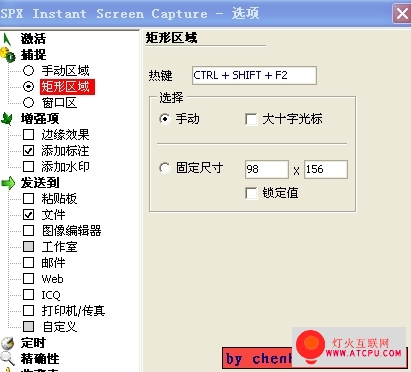
捕捉3.窗口区
这个简单点说就是跟现在的11版QQ截图一样,默认截图为鼠标拖动的窗口化模式。效果图:

增强型1.边缘效果
这个主要的就是可以带点撕边,而且可以选择4变的任意边撕边效果。效果图:
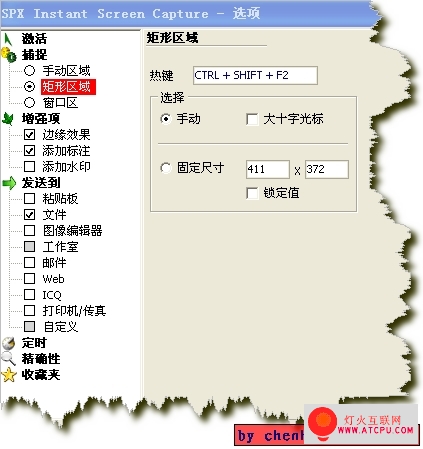
增强型2.添加标注
简单的说就是可以把自己想打的字或其他放在图片上了。我是弄自己的ID:by chenhao0121。效果图:
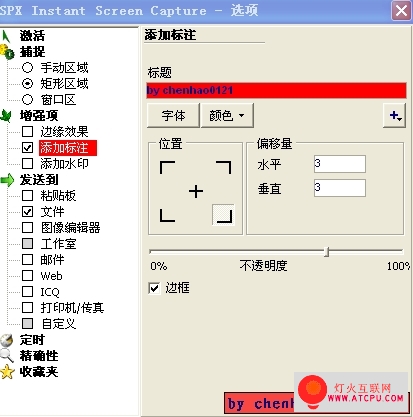
增强型3添加水印
这个大家应该都知道就是可以把一个A图跟B图重合。效果图:

这个
软件还有个亮点就是可以选择自己像要的格式,默认的是BMP格式。我们论坛是不支持的,所以得换格式。以前看到小尾也是用这个工具,好像他截图了后还用其他
软件改的格式,或重新截图的。其实完全不需要。不过开始我也不知道,经过安静大师的点化我也修成正果
(发送到)里面有个文件,那个里面就有换图片格式的,我果断的换成了JPG格式的。如图:

所以这样下来我们只需要简单的设置下,就可以每次花几秒钟的情况:截图+水印……然后直接上传到各个地方……